
システムは使用できないドライバーを頻繁に更新するため、win11 でドライバーの更新を無効にする方法を知りたいという友人がいます。実際、グループ ポリシーを開いている限り、ドライバーの更新を無効にすることができます。
1. まず、スタート メニューを右クリックし、[ファイル名を指定して実行] を開きます
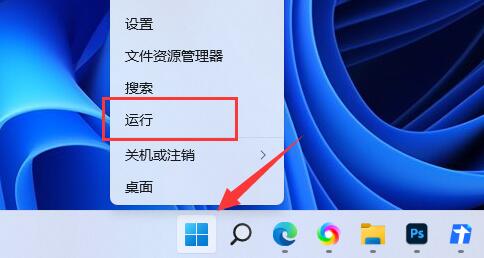
2。 「gpedit.msc」と入力して Enter キーを押し、グループ ポリシーを実行して開きます。
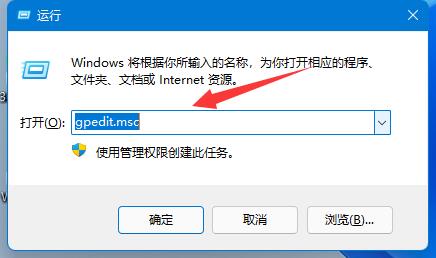
3. 次に、「コンピューターの構成」 - 「管理用テンプレート」 - 「Windows コンポーネント」
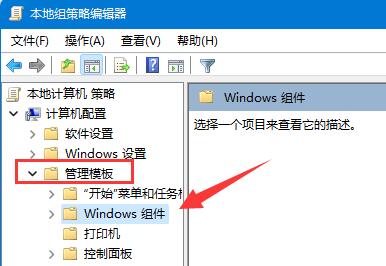
4 と入力します。次に、[Windows Update]
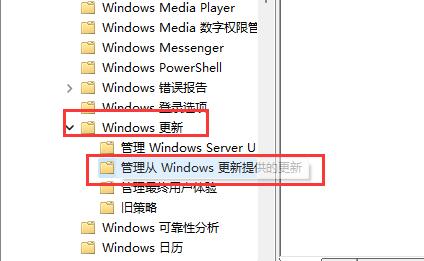
5 の下にある [Windows Update から提供される更新プログラムの管理] を開き、ダブルクリックして [Windows Update にはドライバーが含まれていません] ポリシーを開きます。権利。
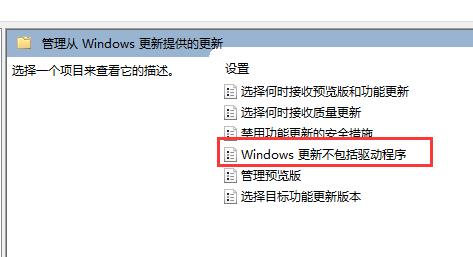
6. 最後に「有効」と「OK」にチェックを入れて保存します。
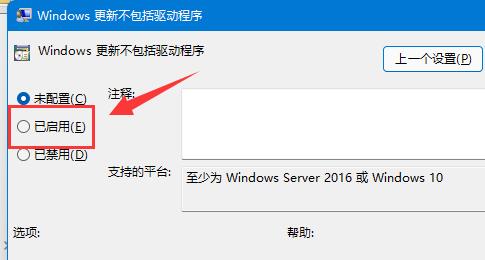
以上がドライバーの更新を無効にするチュートリアル: Win11 ガイドの詳細内容です。詳細については、PHP 中国語 Web サイトの他の関連記事を参照してください。